Kylin Server V10 安装图解
引导和开始安装
选择倒计时结束前,通过键盘上下键选择下图框选项,启动图形化安装过程。

安装语言选择
这里要区分一下,当前选中的语言作为安装过程中安装器所使用的语言,这里我们选择中文简体。不过细心的同学可能发现,当你选择安装器语言之后,紧接着在下一步,操作系统也会默认支持被选中的语言,也契合了现在越来越多的业务对中文支持的要求。当然,有强迫症的同学可以在安装完成后,自行进行修改为其它语言。

安装信息配置
这里需要或者说建议配置的是下图中的4处框选项,其他的保持默认即可。

安装目的地配置
也就是说你要把操作系统安装到哪个物理驱动器,并进行分区(挂载点),这里直接选择自动即可,除非业务厂商有特别要求。实际生产环境建议操作系统使用一块独立的磁盘驱动器,数据所需的空间单独挂载即可,这样无论是维护还是结构都很清晰。
软件选择
软件包的选择是要特别注意的,默认勾选了带GUI的桌面环境,实际生产环境中很少使用,而且相对很占用系统资源,即便是偶尔真需要桌面环境也可以通过X-Server方式轻松实现。所以我这里就默认把桌面环境取消了,采用最小化安装。

主机名配置
主机名也就类似于Windows中的计算机名称,作为区分计算机节点的标识,输入想要的主机名之后应用即可,这里给出一个小小的建议,实际生产环境中看到很多计算机名称毫无意义,个人来讲不是很推荐这样做,最好是能定义一个跟业务相关的名称,总之,基本原则就是尽可能的做到见名知意。
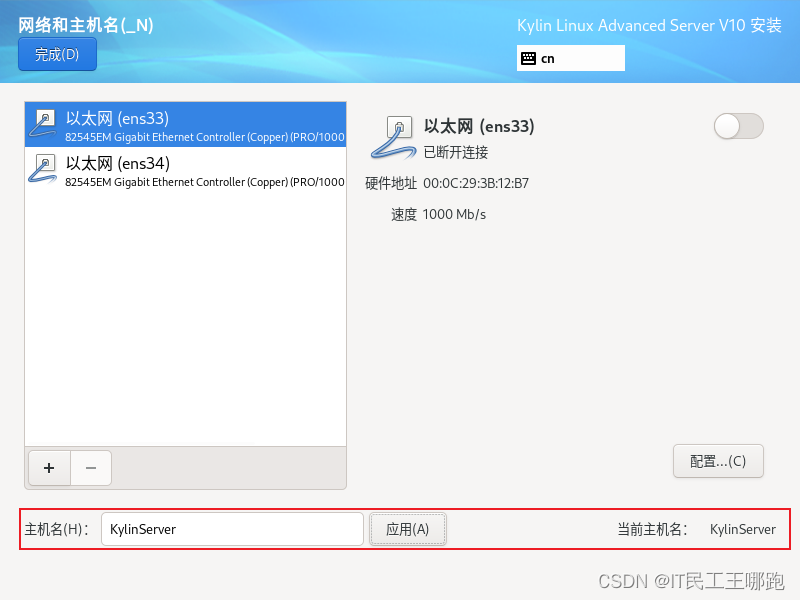
网络IP地址配置
首先启用指定网卡,然后点击配置,切换到IPv4协议栈添加IP地址保存即可,IPv6协议栈根据实际需要进行配置,目前来讲生产环境很少使用。

检查确认网络和主机名配置
确认主机名和以太网配置信息准确无误后点击完成。

root用户配置
openEuler默认禁用root用户,这是openEuler独特的设计,这里建议启用,并根据实际需要选择是否使用SM3国产商业密码算法进行加密。
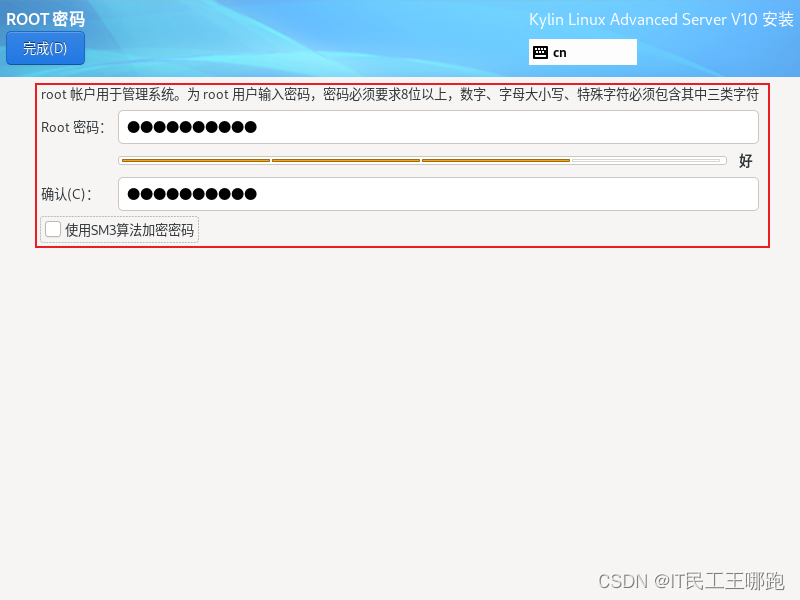
确认开始安装
所有框选项配置完成后,点击开始安装。
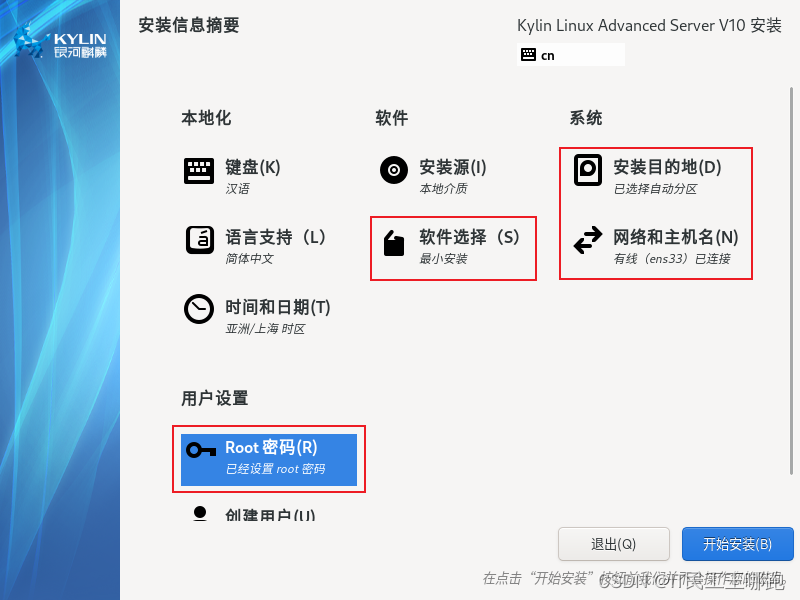
等待重启引导操作系统
稍时等待,即可开饭!

首次开机配置脚本
Kylin Server V10 首次安装完成后,开机会出现一个配置脚本,用于同意协议、配置网络以及用户创建,对于新手比较友好。不过我们这里只需要同意许可协议就好了,因为网络配置已经在前期安装过程中配置完成,至于用户创建则交由对应业务厂商后续操作即可。按照下图步骤操作即可,最后一步完成后会再次自动重启操作系统。
 ?
?
登录操作系统
使用安装过程中配置的root用户和密码登录操作系统?

Kylin Server GNU/Linux的官方文档
????????上述的安装过程仅仅是在生产环境中常用的安装步骤,以最快的速度来部署生产环境。所以非常推荐同学们空闲时间来阅读Kylin Server的官方文档,既成体系,又严谨准确,原生中文,认真读完之后,你一定会受益匪浅。
????????学到老的过程中,请时刻牢记一句话,那就是万事万物的本质是相通的,一法通万法皆通 !
Kylin Server官方网站![]() https://www.kylinos.cn/
https://www.kylinos.cn/
Kylin Server文档中心(包含安装手册、管理员手册、参考手册、安全手册等)![]() https://www.kylinos.cn/support/document.html
https://www.kylinos.cn/support/document.html
Kylin Server版本镜像下载需要申请(当然也可以在互联网搜索热心网络的分享)![]() https://product.kylinos.cn/productCase/42/25
https://product.kylinos.cn/productCase/42/25
本文来自互联网用户投稿,该文观点仅代表作者本人,不代表本站立场。本站仅提供信息存储空间服务,不拥有所有权,不承担相关法律责任。 如若内容造成侵权/违法违规/事实不符,请联系我的编程经验分享网邮箱:chenni525@qq.com进行投诉反馈,一经查实,立即删除!
- Python教程
- 深入理解 MySQL 中的 HAVING 关键字和聚合函数
- Qt之QChar编码(1)
- MyBatis入门基础篇
- 用Python脚本实现FFmpeg批量转换
- 大一C语言程序题细节复盘
- GEE数据集——Harmonized Landsat Sentinel-2 (HLS) 卫星sentinel-2哨兵-2(HLS)
- java发送邮件(注:本章以163邮箱为例)
- python可调用实例.嵌套函数.描述符装饰类方法
- 支付宝沙箱环境配置结合内网穿透实现远程调试Java SDK接口
- LVS那点事
- 文献速递:人工智能医学影像分割---一个用于 COVID-19 CT 图像的粗细分割网络
- 漏洞复现-iDocview doc/upload接口存在任意文件读取漏洞(附漏洞检测脚本)
- 掌握Vim:提升编程效率的实用指南
- ECMAScript 6 (二)
